ファミリー共有を使ってみたのでそのメモ。
ファミリー共有すると位置情報の共有が簡単にできるので、家族の場合は使っている方も多いのではないだろうか。
AppStoreカードを購入した(本当はApple Storeカードと間違えて購入した)ので、音楽コンテンツを購入して家族で共有しようと思った。
すでにファミリー共有している状態で、購入コンテンツを共有したときに、気になる点があったので、参考になればと思い、どのように設定したかをメモしました。
ファミリー共有とは
Appleの説明によると、
ファミリー共有については、下記のAppleのページに詳しい記載があります。
https://support.apple.com/ja-jp/HT201060
ファミリー共有の設定手順は、下記のAppleのページに詳しい記載があります。
https://support.apple.com/ja-jp/HT201088
購入コンテンツの共有を設定
購入コンテンツの購入は下記の手順で実施できる。
はじめに、ファミリー共有の管理者で、支払い方法を登録する必要がある。
購入コンテンツを共有するには、クレジットカードを登録する必要がある。AppStoreカードの登録だけでは、購入コンテンツの共有は設定できなかった。
1.設定を開く
2.[Apple ID(氏名)]-[ファミリー共有]-[購入コンテンツを共有]の順にタップ。
ここで、支払い方法が未登録の場合は、登録するように、促される。
支払い方法は、[Apple ID(氏名)]-[支払いと配送先]、から設定できる。
これで、管理者が購入したアプリや音楽を家族で共有できるようになる。
なお、ファミリーメンバー(家族)が購入したコンテンツは、この時点では共有されていない。共有するには、家族のiPhoneで、[購入コンテンツを共有]をONにすればいい。
さて、ここまで設定して問題が発生。
自分は管理者なのだが、自分か購入したアプリや書籍、音楽のすべてが、家族に共有されてしまうことが分かった。
特に、やましいことがあるわけではないが、特定のコンテンツのみを共有したい。
ちなみに、AppStoreからダウロードしたアプリは、有料/無料に限らず、すべて共有されてしまう。
指定したコンテンツのみを共有するには?
指定したコンテンツのみを共有するにはどうすればいいのか調べてみた。
アプリの場合
アプリの場合は、購入履歴の一覧で[非表示]に設定すると、共有されないことが分かった。
非表示に設定する手順は下記の通り。
1.AppStoreを開く
2.Todayタブの右上の人マークをタップ
3.[購入済み]をタップ。[自分が購入したApp]が表示されるときはそれをタップ。
ダウンロードしたアプリが一覧表示される。共有したくないアプリを左にスワイプ。
すると、[非表示]が表示されるので、それをタップすると、共有されない。
[非表示]にしてしまうと、再表示する方法はないが、AppStoreから同じアプリはダウンロードできるので問題はなさそう。
音楽・ブック(書籍)の場合
音楽やブックの場合は、指定したコンテンツのみを共有することはできないようだ。
共有できないようにするにはコンテンツを非表示または削除する必要があり、自分だけ楽しむということができなかった。
一応、ブックを共有しない方法は下記の通り。
1.ブックアプリを開く。
2.非表示にしたいブックの「・・・」をタップ。
3.[削除...]をタップし、[削除]または[ブックを非表示にする]をタップ。
これで、自分とファミリーのiPhoneでコンテンツが非表示になる。
指定したコンテンツのみを共有する
ここで試した方法はmacを使用しました。
Macでなく、iPhoneやiPad、iPod、Windowsでもできそうですが、メインのiPhone以外にもう一台あったほうがよさそうです。
指定したコンテンツのみを共有できないか試してみた(「指定したコンテンツのみを共有するには?」)が、
残念ながら、アプリ以外ではうまくいかなかった。
そこで、ファミリー共有の現管理者アカウントを共有するコンテンツの購入用のアカウントとし、
自分(現管理者アカウント)は、新たに、別のApple IDを割り当てられないか、試してみた。
手順は下記の通り。
1.自分のiPhoneのバックアップをMac(またはWindows)に取る。
2.Mac(またはWindows)のiTnensに管理者のApple IDを登録する。
3.管理者のApple IDを設定しているiPhoneで、Apple IDを変更する。
別のApple IDを割り当てしても、大きな問題はなかったので、その手順を記載します。
手順の1と2は下記を参照してください。
1.自分のiPhoneのバックアップをMacに取る。
参考:https://support.apple.com/ja-jp/HT203977#itunes
2.MacのiTnensに管理者のApple IDを登録する。
参考:https://support.apple.com/ja-jp/HT204053#macos
手順の3について記載します。
設定アプリを開きます。
[Apple ID(氏名)]-[サインアウト](画面の一番下)をタップします。
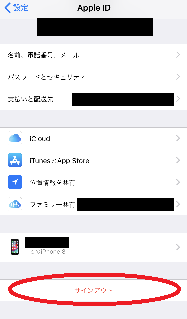
パスワードを聞かれますので画面の指示に従って入力します。
データを削除するか聞かれます。ここで、削除を選択すると、iPhone内のデータは消えてしまいます。(たぶん)
iPhoneのデータは引き続き使用したいので、すべて[ON]にします。
※下記の画面ではすべて[OFF]になっています。
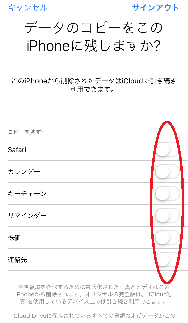
Apple IDを新たに作成するので「Apple IDをお持ちでないか忘れた場合」をタップ。
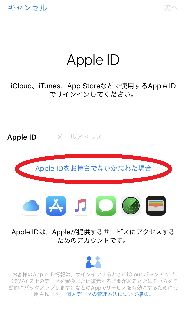
[Apple IDを作成]をタップ。
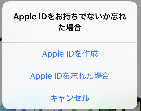
続いて、生年月日、名前(姓名)、メールアドレス、を入力します。
メールアドレスはApple IDに未登録のメールアドレスを指定するか、新たなiCloudメールのアドレス(@icloud.com)を取得できます。
その後、パスワード、電話番号、を入力します。
電話番後はアカウントの有効化に使用するので、SMSを受信できる電話番号を入力します。
ファミリー共有の管理者のApple IDに登録してる電話番号と、同じ電話番号を入力しましたが、問題なく登録できました。
その後は、画面の指示に従って進めれば、Apple IDの変更は終わりです。
おわりに
設定が終わったら、メールや写真、などが残っているか確認してみます。
データも消えず、すべて残っていましたので、問題ないようです。
ファミリー共有の管理者で購入したコンテンツも、ダウンロードできました。
家族で共有したいコンテンツは、管理者で購入し、自分で楽しみたいコンテンツは新しく作成した自分のApple IDでコンテンツを購入すればよさそうです。
今後、自分で購入したものを家族で共有したいときは、、、
それまでに、指定したブックや音楽のみを共有できるようになっていればいいですね.
